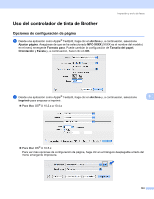Brother International MFC-790CW Software Users Manual - Spanish - Page 160
Monitor de Estado, Monitor de Estado Brother
 |
UPC - 012502620501
View all Brother International MFC-790CW manuals
Add to My Manuals
Save this manual to your list of manuals |
Page 160 highlights
Impresión y envío de faxes Monitor de Estado 9 La utilidad Monitor de Estado es una herramienta de software configurable que supervisa el estado del equipo, permitiendo ver mensajes de error, como por ejemplo, sin papel, atasco de papel o que se requiere el cambio de tinta en intervalos de actualización previamente definidos. Antes de utilizar la herramienta, debe seleccionar el equipo en el menú emergente Modelo de ControlCenter2. Puede comprobar el estado de los dispositivos haciendo clic en el icono Nivel Tinta de la ficha CONFIGURACIONES DE DISPOSITIVOS de ControlCenter2 o seleccionando Monitor de Estado Brother situado en Macintosh HD/Librería/Printers/Brother/Utilities. „ Actualización del estado del equipo Si desea obtener el estado del equipo más reciente mientras la ventana Monitor de Estado permanece abierta, haga clic en el botón de actualización (1). 1 9 Puede configurar el intervalo en el que el software actualizará la información de estado del equipo. Vaya a la barra de menú, Monitor de Estado Brother y seleccione Preferencias. „ Modo para ocultar o mostrar la ventana Después de iniciar el Monitor de Estado, puede ocultar o mostrar la ventana. Para ocultar la ventana, vaya a la barra de menú, Monitor de Estado Brother y seleccione Ocultar Monitor de Estado Brother. Para mostrar la ventana, haga clic en el icono Monitor de Estado del dock o haga clic en el botón Nivel Tinta de la ficha CONFIGURACIONES DE DISPOSITIVOS de ControlCenter2. „ Modo para salir de la ventana Vaya a la barra de menús y seleccione Salir. Nota Para usuarios en red, un Monitor de Estado Widget para Mac OS® X 10.4 o superior también está disponible para descarga en http://solutions.brother.com. 152